Comment copier lintégralité du lien sur Safari iPhone

Découvrez comment copier tous les liens ouverts sur Safari pour iPhone grâce à iOS 15, simplifiant le partage et l
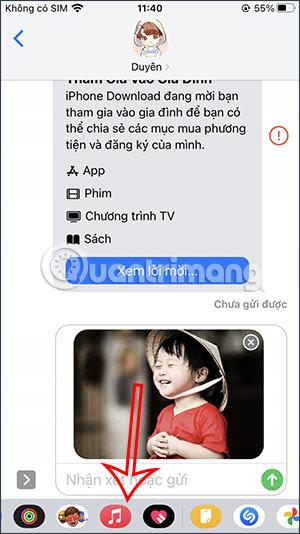
Bien que vous puissiez toujours utiliser la fonction de partage de position Google Maps en temps réel disponible sur l'application, si vous utilisez un iPhone, l'étape de partage de position Google Maps sera plus simple. Nous pouvons envoyer la localisation Google Maps sur iPhone en temps réel via l'application de messagerie. En conséquence, il vous suffit de cliquer sur l'icône Google Maps pour partager votre position actuelle sur iPhone. L'article ci-dessous vous montrera comment envoyer la position Google Maps sur iPhone en temps réel.
Instructions pour envoyer la position Google Maps en temps réel sur iPhone
Étape 1:
Nous ouvrons l'application Messages sur iPhone comme d'habitude. Au niveau de l'interface de messagerie en bas de l'écran, vous trouverez l'icône Google Maps à utiliser.
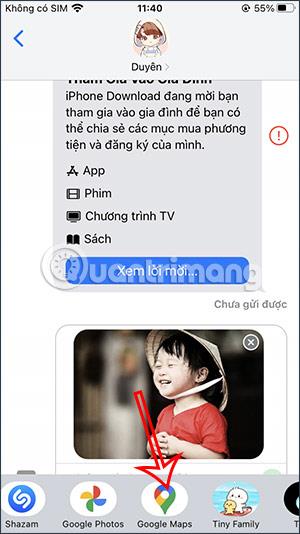
Étape 2:
Il affichera alors immédiatement votre position actuelle sur Google Maps . Cet emplacement actuel sera partagé via Messages dans un délai d'une heure. Il vous suffit de cliquer sur cet emplacement pour envoyer le message comme d'habitude.
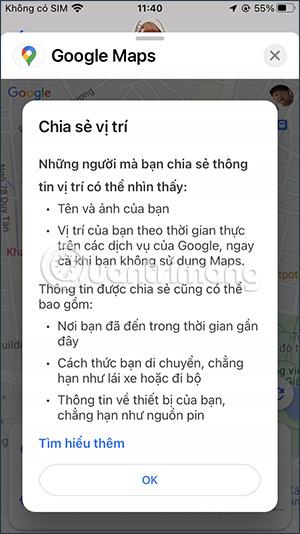
Étape 3:
Dans l'interface de message, lors de l'envoi de l'emplacement, une carte miniature et un emplacement seront affichés comme indiqué ci-dessous. Nous cliquons sur l'icône d'envoi bleue pour envoyer l'emplacement avec le contenu de votre message.
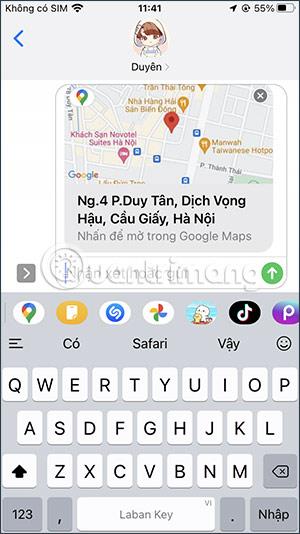
Étape 4:
Lorsqu'ils ouvrent le message et cliquent sur l'emplacement Google Maps que nous envoyons, ils seront immédiatement suivis sur la carte Google Maps avec les informations de coordonnées comme ci-dessous. Enfin, il suffit à l'adversaire de cliquer sur Chemin pour le guider sur la manière de se déplacer vers cet emplacement.
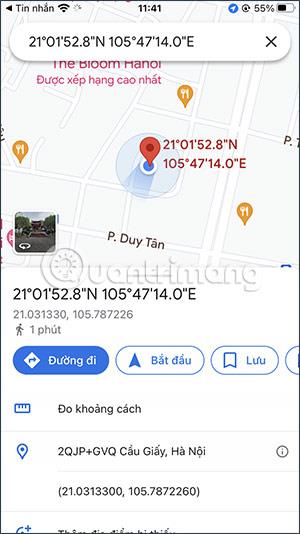
Découvrez comment copier tous les liens ouverts sur Safari pour iPhone grâce à iOS 15, simplifiant le partage et l
Découvrez comment désactiver la caméra sur iPhone ou iPad grâce à la fonctionnalité Screen Time. Protégez votre vie privée et gérez vos applications facilement.
Apprenez à utiliser la fonctionnalité « Écouter la page » de Safari sur iPhone et iPad pour écouter des articles facilement.
Découvrez comment créer un mémoji du Père Noël sur iPhone en utilisant des options de personnalisation innovantes et amusantes.
Apprenez à désactiver la lecture automatique des vidéos sur Safari iPhone. Cet article vous fournit des étapes claires et utiles pour configurer cette option.
Découvrez comment atténuer la barre de dock sur iPhone à partir de iOS 15, en réduisant la transparence pour une couleur harmonisée avec votre fond d
Découvrez comment vos AirPods peuvent vous notifier automatiquement des appels entrants et des messages sur votre iPhone grâce à des fonctionnalités utiles.
Découvrez l
Lors de la mise à niveau vers iOS 16, l'application Mail sur iOS 16 sera mise à jour avec la possibilité de rappeler les e-mails lorsqu'ils sont envoyés avec une heure sélectionnable.
iOS 16 propose de nombreuses fonctionnalités pour personnaliser l'écran de verrouillage de l'iPhone. Et l'image de l'écran de verrouillage de l'iPhone a également la possibilité de recadrer l'image directement, en ajustant la zone de l'image à votre guise.








